S’il y a une chose que la pandémie de COVID-19 nous a apprise, c’est que le port du masque est d’une importance primordiale. Cependant, dans un monde plein de capteurs d’empreintes digitales dans les téléphones, il est facile de voir à quel point les utilisateurs d’iPhone peuvent se sentir frustrés avec juste Face ID. L’absence de capteur d’empreintes digitales sur votre téléphone peut être une grande mise en garde étant donné que vous ne pouvez pas retirer votre masque à tout moment. Heureusement, cependant, vous pouvez désormais déverrouiller votre iPhone même avec un masque. Donc, si vous faites partie des utilisateurs d’iPhone qui en ont marre de saisir votre mot de passe à plusieurs reprises, vous êtes au bon endroit. Continuez à lire pendant que je vous montre comment utiliser Face ID sur votre iPhone avec un masque en ce moment.
Comment déverrouiller l’iPhone à l’aide de Face ID avec un masque activé (pas besoin d’Apple Watch)
Il existe de nombreuses fonctionnalités utiles dans iOS 15, mais cette dernière est certainement l’une de mes préférées. Bien que je vous montre comment déverrouiller l’identifiant de visage de votre iPhone avec un masque, je vais également vous expliquer comment cela fonctionne réellement. Cependant, si vous préférez simplement passer au processus lui-même, utilisez le tableau ci-dessous pour le faire.
Comment fonctionne le déverrouillage du masque d’identification faciale ?
Bien qu’il puisse être déroutant de comprendre comment Face ID peut fonctionner sans qu’un utilisateur ne montre son visage en entier, Apple a fourni une explication simple. La société déclare que le déverrouillage du masque Face ID « reconnaît les caractéristiques uniques autour de la zone des yeux pour s’authentifier » et utilisez ces données pour déverrouiller votre iPhone. Le déverrouillage du masque utilise essentiellement la même technologie que Face ID mais le concentre sur votre visage supérieur pour cartographier un profil unique. Ce profil est ensuite utilisé chaque fois que vous essayez de déverrouiller votre iPhone à l’aide de Face ID. Apple a également mentionné que vous devez regarder votre téléphone tout en portant un masque pour le déverrouiller, alors gardez cela à l’esprit une fois que vous l’avez configuré.
Conditions requises pour obtenir le déverrouillage du masque d’identification faciale
Bien qu’il soit assez facile de configurer Face ID avec un masque, vous devez remplir certaines conditions avant de continuer à l’utiliser. Jetez un œil à la liste ci-dessous et assurez-vous d’avoir tous les éléments avant de continuer.
1. iOS 15.4 Bêta
N’ayant été publiée que récemment, la dernière version bêta d’iOS 15.4 est celle qui a ajouté la possibilité de déverrouiller l’identifiant de visage de votre iPhone avec un masque. Vous aurez besoin du 15.4 bêta et installez-le pour faire apparaître la fonction Mask Unlock sur votre iPhone. Si vous n’avez pas de compte développeur, vous pouvez toujours apprendre à télécharger et à installer la version bêta d’iOS 15 sans lui. Assurez-vous d’abord de faire une sauvegarde de votre iPhone, puis de revenir ici une fois que vous êtes sur la version bêta d’iOS 15.4.
Noter: Le logiciel bêta est généralement bogué et peut interrompre les fonctionnalités de votre iPhone. Vous ne devez utiliser que les versions bêta d’iOS sur un iPhone que vous n’utilisez pas comme pilote quotidien. Procédez à vos risques et périls.
2. Série iPhone 12 ou 13
Actuellement, la fonction de déverrouillage du masque Face ID ne fonctionne que sur les séries iPhone 12 et 13. Si vous êtes un utilisateur de ces appareils, continuez à lire. Les utilisateurs d’anciens modèles doivent attendre les futures mises à jour avant de faire quoi que ce soit.
3. Sauvegardez votre iPhone avant de continuer
Comme c’est le cas avec les logiciels bêta, il y a toujours un risque que les choses tournent mal et que vos données soient corrompues. Assurez-vous de sauvegarder votre iPhone à l’aide du Finder ou d’iTunes avant de procéder à l’installation de quoi que ce soit.
4. Un iPhone correctement chargé
Il va sans dire que l’installation de la dernière version bêta d’iOS, puis son utilisation, videront un peu votre iPhone. Assurez-vous que votre téléphone est suffisamment chargé pour qu’il ne s’éteigne pas pendant la configuration du masque Face ID.
Comment utiliser Face ID avec un masque
Noter: Vous n’aurez pas besoin de porter de masque lors de la configuration de Face ID.
Tous ensemble avec les exigences? Commençons la configuration en utilisant Face ID avec un masque. Suivez les étapes ci-dessous pour le faire :
1. Ouvrez l’application Paramètres sur votre iPhone.
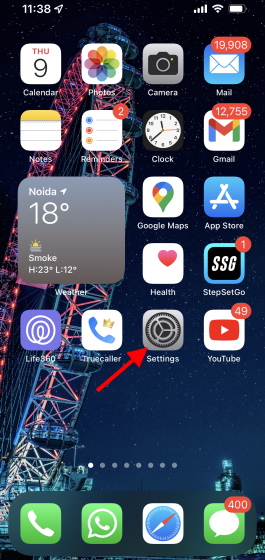
2. Faites défiler vers le bas et appuyez sur ID de visage et code d’accès puis entrez votre code pour continuer.
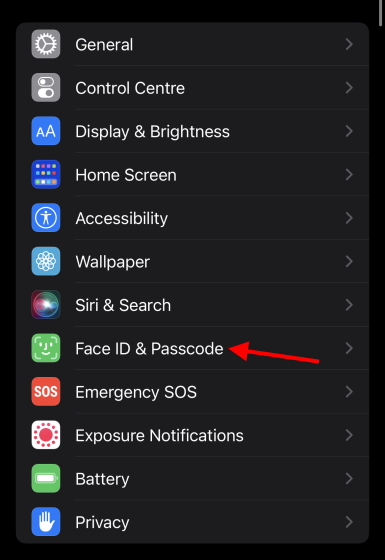
3. Faites défiler vers le bas et appuyez sur le Utiliser Face ID avec une bascule de masque.
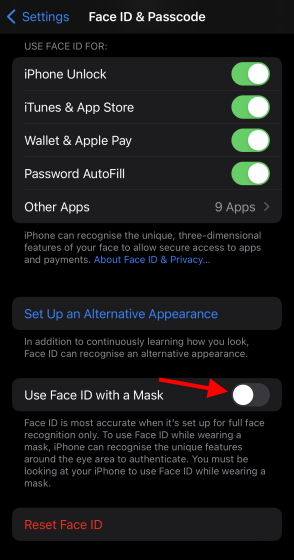
4. Lisez les informations et appuyez sur Utiliser Face ID avec un masque.
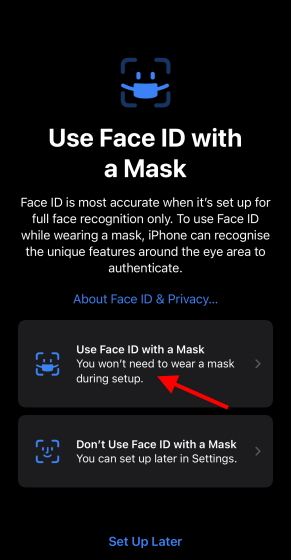
5. Vous devrez maintenant configurer votre Face ID. Appuyez sur Commencer pour commencer.
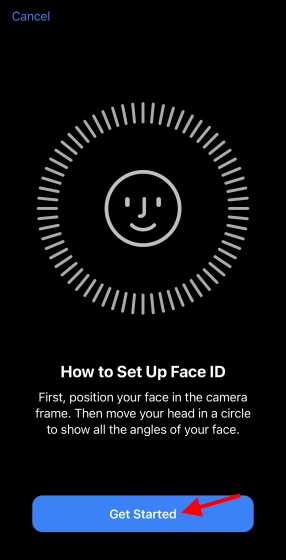
5. Bougez simplement votre tête lentement pour terminer le cercle et terminer le processus.

6. Appuyez sur Terminé et vous êtes prêt.
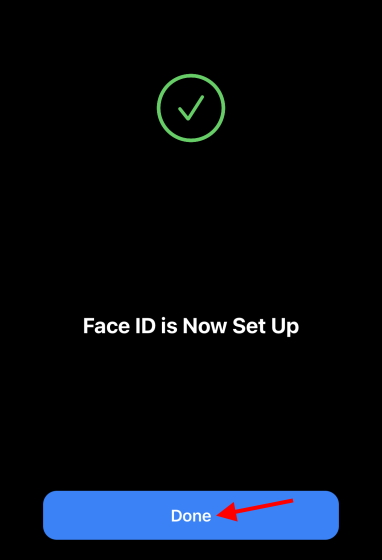
Et c’est tout! Vous pouvez désormais déverrouiller votre iPhone tout en portant un masque. Regardez simplement votre téléphone comme vous le feriez dans Face ID normal et il s’ouvrira.
Mon expérience avec le déverrouillage du masque d’identification faciale
Personnellement, j’adore la nouvelle possibilité de déverrouiller mon iPhone tout en portant un masque. La précision de déverrouillage elle-même est sans faille et fonctionne sans délai. Alors qu’Apple aurait certainement pu sortir cette fonctionnalité plus tôt, je suis quelqu’un qui n’envisage pas de retirer son masque de si tôt donc c’est quand même le bienvenu. Allez-y et utilisez Face ID sur votre iPhone avec un masque et dites-moi comment cela a fonctionné pour vous.
Déverrouiller avec Face ID Mask Unlock
J’espère que votre vie est devenue beaucoup plus pratique avec le déverrouillage de votre iPhone avec un masque. Si vous venez d’installer la version bêta et que vous rencontrez des problèmes d’écran rose sur votre iPhone 13, découvrez comment le résoudre ici. Vous n’aimez pas Siri et souhaitez vous simplifier la vie ? Découvrez comment désactiver Siri sur votre iPhone et iPad ici. Si vous n’avez pas absolument besoin de cette fonctionnalité pour le moment, vous devez attendre la sortie d’iOS 15.4 stable pour votre iPhone, au lieu d’installer le logiciel bêta sur votre appareil principal.



![[2023] 6 façons de copier / coller du texte brut sans formatage](https://media.techtribune.net/uploads/2021/03/5-Ways-to-Copy-Paste-Plain-Text-Without-Formatting-on-Your-Computer-shutterstock-website-238x178.jpg)






